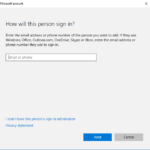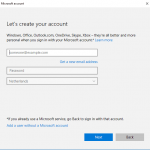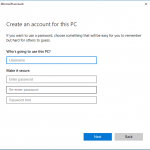Jedan od aspekata koji brine mnoge roditelje je da njihova djeca, pogotovo ako su mlada, pristupiti neprimjerenim sadržajima za njihovu dob na mreži. Vidjeli smo kako postoji mnogo platformi čiji je pristup vrlo jednostavan i prepune ovih vrsta sadržaja koji nisu primjereni djeci. Stoga roditelji traže mjere kako bi to riješili. Jedna od njih je roditeljska kontrola.
Računala sa sustavom Windows 10 imaju mogućnost uključivanja roditeljskog nadzora. Na taj se način, zahvaljujući ovoj funkciji, na mreži može ograničiti aktivnost najmanje kuće. Stoga vam pokazujemo kako aktivirati ovu roditeljsku kontrolu.
Način aktiviranja ove roditeljske kontrole u sustavu Windows 10 vrlo je jednostavan. Zahvaljujući ovoj funkciji moći ćemo ograničiti ono što najmanja kuća radi na mreži. Osim toga, imamo mogućnost nadgledati sve što rade s računa e-pošte koji povezujemo s računom. Tako smo u svakom trenutku informirani o tome što rade.
Da bismo aktivirali roditeljsku kontrolu u sustavu Windows 10, moramo slijediti sljedeću rutu: Postavke - Računi - Obitelj i drugi korisnici. Unutar potonjeg nalazimo mogućnost stvaranja novog korisnika kojem možemo ograničiti aktivnost.
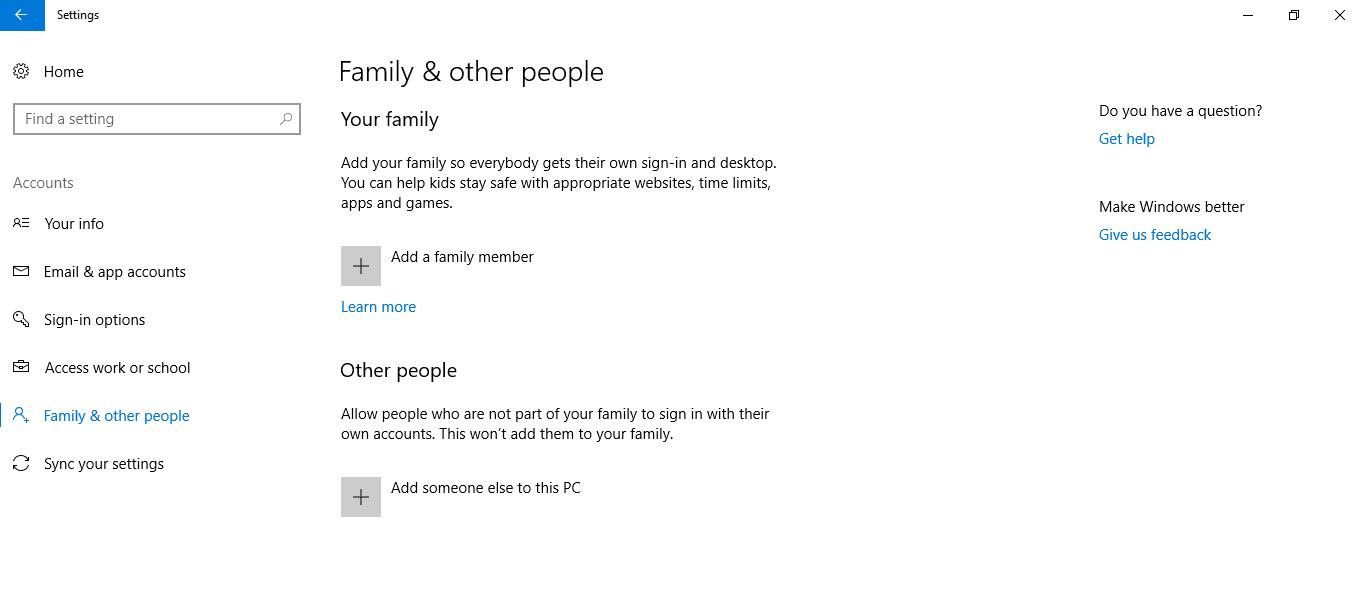
Zatim, na ovo računalo moramo dodati još jednu osobu. Kad kliknemo na ovu opciju, uzastopno ćemo dobiti nekoliko prozora u koje moramo popuniti podatke za tu osobu. Prvo odaberite to nemamo pristupne podatke ove osobe. Dok u drugom moramo odabrati dodati u korisnik bez Microsoftovog računa. Dakle, kreiramo račun i dodamo lozinku koju moramo znati u svakom trenutku. Korake možete vidjeti na ovim slikama:
Na taj način, zahvaljujući tome možemo stvoriti Windows 10 račun za svoju djecu. Ono što nam nudi roditeljska kontrola, osim što ograničava njegovu upotrebu na mreži, i druge mogućnosti. Budući da možemo liizmjerite vrijeme korištenja računala. Također web stranice i aplikacije kojima mogu pristupiti. Ili čak onemogućite anonimno pregledavanje. Tako da ga možemo konfigurirati po svom ukusu.
Dakle, konfiguriramo roditeljsku kontrolu kako želimo. Stoga osiguravamo da naša djeca neće pristupiti neprikladnom sadržaju na našem računalu sa sustavom Windows 10.